 Fotografije, ki jih hranite pri sebi iPhone oz iPad naravno zasede prostor za shranjevanje v vaši napravi, ki se lahko hitro napolni, odvisno od razpoložljive zmogljivosti za shranjevanje in količine vsebine, ki jo imate.
Fotografije, ki jih hranite pri sebi iPhone oz iPad naravno zasede prostor za shranjevanje v vaši napravi, ki se lahko hitro napolni, odvisno od razpoložljive zmogljivosti za shranjevanje in količine vsebine, ki jo imate.
Če vidite sporočilo, da je pomnilnik vaše naprave poln, je vredno preveriti sistemsko možnost, imenovano Optimize Storage, ki je zasnovana za delo z iCloud fotografije . Ta funkcija nadomesti fotografije v polni ločljivosti v napravi iOS z manjšimi različicami velikosti naprave, ki zavzamejo veliko manj prostora za shranjevanje, in je odlična možnost za uporabo z Applove vgrajene možnosti za shranjevanje . Apple prodaja 50 GB prostora za shranjevanje za 0,99 USD na mesec ali 200 GB za 2,99 USD na mesec, pristojbina, ki se morda splača počistiti prostor za shranjevanje v napravi, če imate veliko fotografij. Naslednji koraki vam pokažejo, kako je to storjeno.
Kako optimizirati shranjevanje na vašem iPhone ali iPad
- Kosilo Nastavitve na vašem & zwnj; iPhone & zwnj; ali & zwnj; iPad & zwnj ;.
- Pomaknite se navzdol in tapnite Fotografije .
- Poskrbite, da bodo iCloud Photos je vklopljen.
- Dotaknite se Optimizirajte pomnilnik iPhone/iPad .
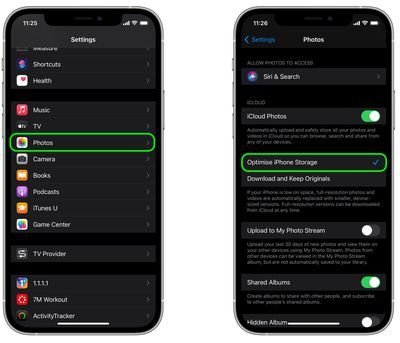
Ko je to izbrano, bodo vaše fotografije v polni ločljivosti samodejno zamenjane z manjšimi različicami, ki zavzamejo veliko manj prostora za shranjevanje v vaši napravi, medtem ko slike v polni ločljivosti ostanejo zunaj naprave v iCloud.
Če želite izvedeti, kako upravljati in brisati videoposnetke na vašem iPhone ali iPad, preverite naše namenska navodila za to temo .

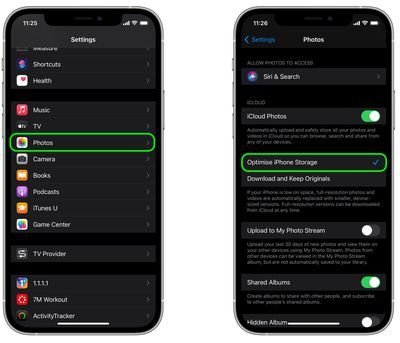
Priljubljene Objave